Si vous stockez de nombreux fichiers dans Google Drive, vous avez probablement dû en rechercher un à un moment donné. Mais si vous savez que votre élément se trouve dans un dossier particulier, vous pouvez gagner du temps en limitant votre recherche à ce dossier.
Tout d’abord, vous pouvez effectuer une recherche rapide à l’intérieur d’un dossier sans ouvrir l’outil de recherche de Google Drive. Si vous ne trouvez pas immédiatement ce dont vous avez besoin, vous pouvez également utiliser des techniques de recherche avancée pour limiter votre recherche à ce dossier.
Comment partager et collaborer avec Google Drive
Sommaire
Effectuer une recherche rapide dans un dossier
Pour trouver ce dont vous avez besoin dans un dossier particulier, sélectionnez-le dans la section Mon lecteur. Ensuite, cliquez avec le bouton droit de la souris ou sélectionnez le bouton de menu à trois points pour ouvrir Autres actions et choisissez « Rechercher dans [nom du dossier] ».
Rechercher dans le dossier dans le menu Actions supplémentaires
Lorsque le dossier s’ouvre, il vous suffit de saisir votre mot, votre expression ou votre terme dans le champ de recherche situé en haut et d’appuyer sur Entrée ou Retour.
Recherche dans un dossier Google Drive
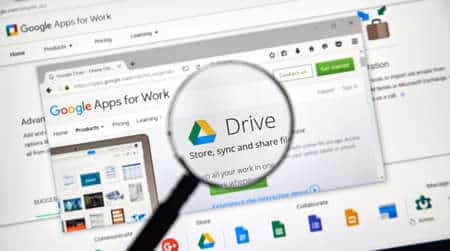
Utiliser une recherche avancée pour un dossier
Si vous souhaitez affiner vos résultats lors d’une recherche dans un dossier, vous pouvez utiliser les champs de recherche avancée de Google Drive.
Cliquez sur l’icône Options de recherche située à droite du champ de recherche en haut de l’écran. Utilisez la zone A les mots ou le nom de l’élément pour saisir votre terme de recherche.
Options de recherche et cases pour les mots-clés
À côté de Emplacement, cliquez sur « N’importe où ». Vous pouvez ensuite naviguer vers le dossier en choisissant la flèche à droite de Mon lecteur.
Mon lecteur dans le menu déroulant « Anywhere
Choisissez le dossier que vous souhaitez rechercher dans la liste et cliquez sur « Sélectionner ».
Sélection d’un dossier dans Mon lecteur
Complétez tous les champs restants que vous souhaitez utiliser pour affiner le type de fichier, comme la date à laquelle il a été modifié ou si vous l’avez partagé avec quelqu’un. Sélectionnez « Rechercher ».
Recherche avancée dans un dossier de Google Drive
Vous obtiendrez alors des résultats pour les fichiers de ce dossier uniquement.
Plutôt que de rechercher un document, une image ou un autre élément dans l’ensemble de Google Drive, vous pouvez commencer par le dossier dont vous savez qu’il contient cet élément. Cela vous permet de gagner du temps et de gagner quelques étapes afin de trouver rapidement ce dont vous avez besoin.
Pour en savoir plus, découvrez comment effectuer une recherche dans Google Drive directement à partir de la barre d’adresse de Chrome.
